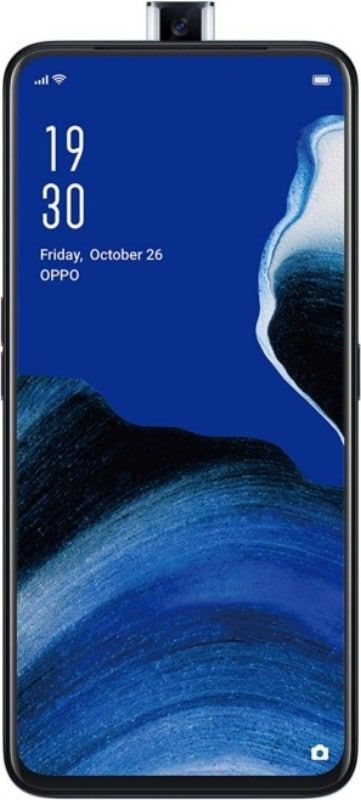Cómo desactivar el icono de la bandeja de estado de Windows Update en Windows 10
¿Desea desactivar el icono de la bandeja de estado de Windows Update? Empezando desde Windows 10 modelo 1803, Windows 10 muestra un icono de bandeja cuando hay actualizaciones disponibles y se necesita una acción (por ejemplo, reiniciar para aplicar actualizaciones) en la página Configuración> Actualización de Windows. Al tocar el icono, se abrirá la página directamente.
Si toca el icono con el botón derecho, se mostrará un menú contextual con un conjunto de comandos aplicables al estado de Windows Update. Por ejemplo, si hay una actualización pendiente de instalación, el menú agregará los siguientes comandos: Reiniciar ahora, Descargar ahora, Programar reinicio, Abrir Windows Update y Ocultar por ahora.
Algunos usuarios no pueden estar felices de ver el ícono. Es fácil ocultarlo de forma permanente o temporal.
Inicialmente, veamos cómo desactivar permanentemente el ícono.
Para desactivar el icono de la bandeja de estado de Windows Update en Windows 10:
![]()
Paso 1:
Dirígete a la aplicación Editor del Registro.
Paso 2:
Vaya a la siguiente clave de registro.
|_+_|
cuál es la temperatura normal de la CPU
Paso 3:
A la derecha, cambie o cree un nuevo valor DWORD de 32 bits BandejaIconVisibilidad .
Nota: Además, si está ejecutando Windows de 64 bits, aún crea un valor DWORD de 32 bits.
Paso 4:
Deje sus datos de valor como 0 para apagar el icono de la bandeja.
Paso 5:
Si desea que la modificación realizada por el ajuste del Registro surta efecto, reinicie Windows 10.
Todo listo. Esto desactivará el icono de la bandeja de estado de Windows Update para todos los usuarios. Si desea ahorrar tiempo, puede utilizar los siguientes archivos de registro.
También se agrega el ajuste de deshacer.
Además, existen algunas técnicas que puede utilizar para ocultar temporalmente el icono de alertas de Windows Update solo para el usuario actual.
Ocultar icono de notificación de estado de actualización de Windows -> Temporalmente
Paso 1:
Cuando vea el icono en la bandeja del sistema, tóquelo con el botón derecho.
Paso 2:
Ahora elige Ocultar por ahora desde el menú contextual
alternativa a Lucky Patcher
Paso 3:
El icono oculto hasta que aparezca la última actualización de Windows.
¡Todo listo!
Por último, puede usar Configuración para ocultar temporalmente el icono de la bandeja de Windows Update.
Paso para ocultar el icono de notificación de estado de actualización de Windows a través de la configuración
Siga los pasos a continuación cuidadosamente para ocultar el icono de notificación de estado de actualización de Windows a través de Configuración:
Paso 1:
Dirígete al ícono de Windows Update, luego abre la aplicación Configuración.
Paso 2:
Dirígete a Personalización> Barra de tareas.
Paso 3:
A la derecha, toca Seleccione qué iconos aparecen en la barra de tareas en la parte inferior de la Área de notificación
experiencia geforce añadir juego
Paso 4:
Desactive el interruptor ubicado junto al Estado de actualización de Windows Articulo.
¡Todo listo! El icono permanece oculto hasta que aparece un nuevo evento de actualización. Puede volver a activar el icono en cualquier momento después de alternar la misma opción de interruptor.
¡Eso es todo!
Conclusión:
Aquí se trata de desactivar el icono de la bandeja de estado de Windows Update. Si tiene algún problema, háganoslo saber. Si cree que es útil, háganos saber sus sugerencias en la sección de comentarios a continuación. ¿Conoce algún otro método alternativo que crea que no podemos cubrir en esta guía?
¡Hasta entonces! Sigue sonriendo 🤗
Leer también: